🧭 Contexte
Dans le cadre de la modernisation de mon infrastructure, j’ai décidé de migrer mes machines virtuelles depuis AlmaLinux (Cockpit/KVM) vers XCP-NG 8.3, un hyperviseur open source robuste basé sur XenServer.
Cette migration nécessite principalement la conversion des disques des VM depuis le format qcow2 vers vhd, compatible avec XCP-NG.
⚙️ Machine physique
Voici la configuration du mini PC hébergeant mes machines virtuelles :
| Composant | Spécifications |
|---|---|
| Nom | SUKOTOP Mini PC |
| Processeur | Alder Lake N95 (jusqu’à 3.4 GHz, 15W) |
| Mémoire RAM | 16 Go LPDDR5 |
| Stockage | 512 Go SSD |
| Wi-Fi | 2.4/5 GHz |
| Réseau | 2 × RJ45 Gigabit Ethernet |
📊 État actuel (Cockpit)
Aperçu rapide de l’état de mon hyperviseur actuel sous Cockpit :
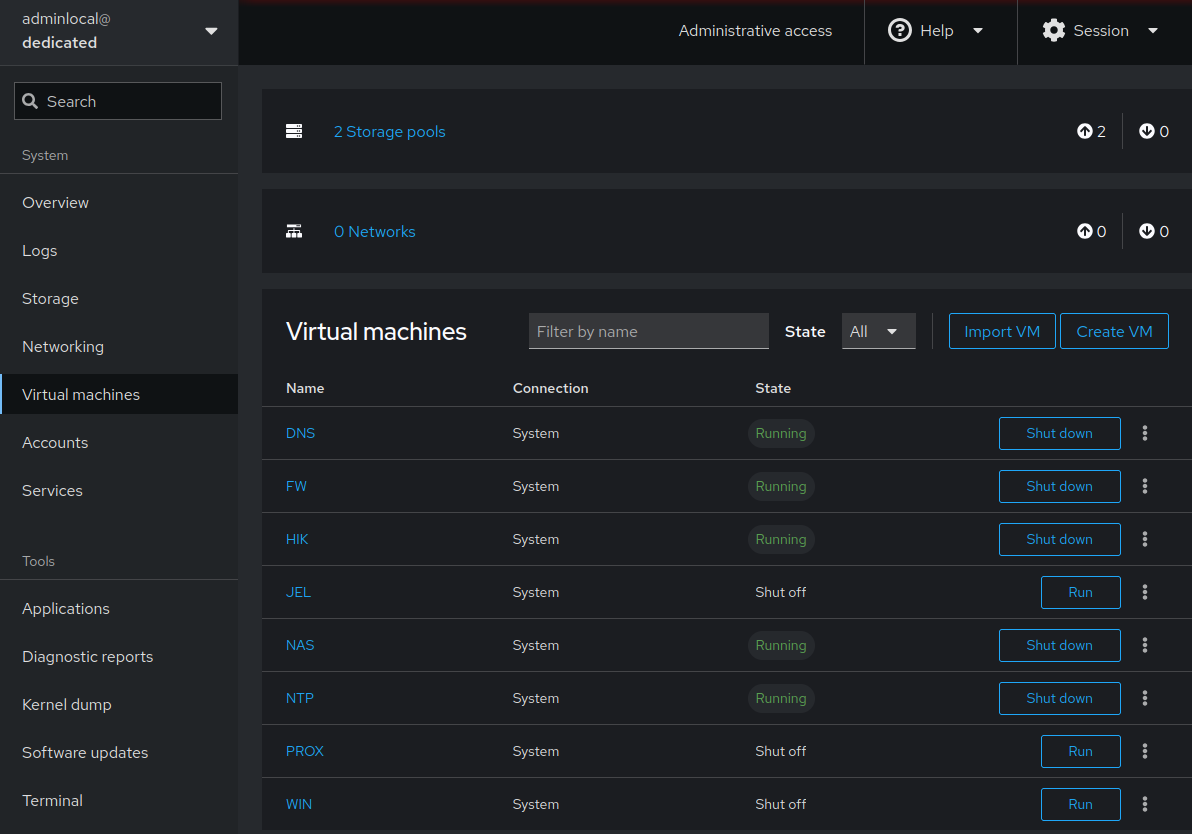
🧩 Migration logique
Voici une vue simplifiée de l’architecture avant et après migration :
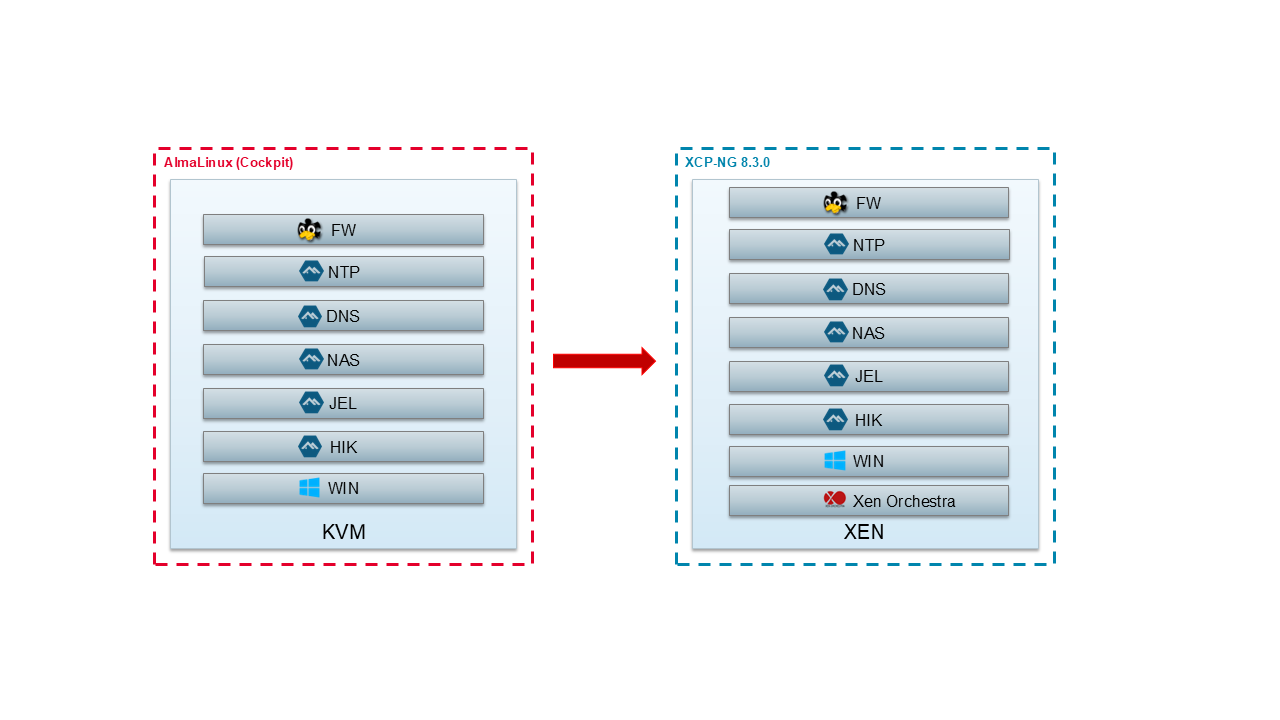
🧱 Pré-requis
Avant de transférer les disques vers l’hôte XCP-NG, il faut convertir les disques KVM (qcow2) en VHD.
🔄 Conversion des disques
Sur votre hôte AlmaLinux, placez-vous dans le répertoire contenant les disques des VM, puis lancez la conversion via qemu-img.
💡 Astuce : arrêtez la machine avant la conversion pour garantir la cohérence des données.
|
|
La conversion peut prendre un certain temps selon la taille du disque.
Une fois terminée, transférez le fichier .vhd vers votre hôte XCP-NG via SCP :
|
|
📦 Le chemin Storage_Repository correspond à l’espace de stockage local sur votre hôte XCP-NG.
Pour l’identifier, exécutez :
|
|
🧾 Renommage du disque selon l’UUID
Une fois le disque transféré, renommez-le selon son UUID, pour que XCP-NG l’intègre correctement à son Storage Repository (SR).
|
|
❗ Pourquoi cette étape ?
XCP-NG identifie chaque disque par un UUID unique.
Si le fichier ne porte pas cet identifiant, l’hyperviseur peut rencontrer des erreurs ou ignorer le disque lors de l’importation.
🧭 Intégration via Xen Orchestra
Depuis Xen Orchestra :
- Rendez-vous dans Home → Storage.
- Sélectionnez votre stockage local (
Local storage (Default SR)). - Cliquez sur Rescan all disks (en haut à droite).
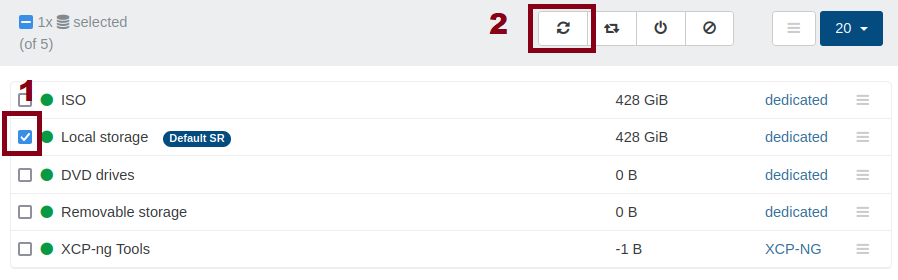
Une fois l’analyse terminée, ouvrez votre espace de stockage, puis l’onglet Disks.
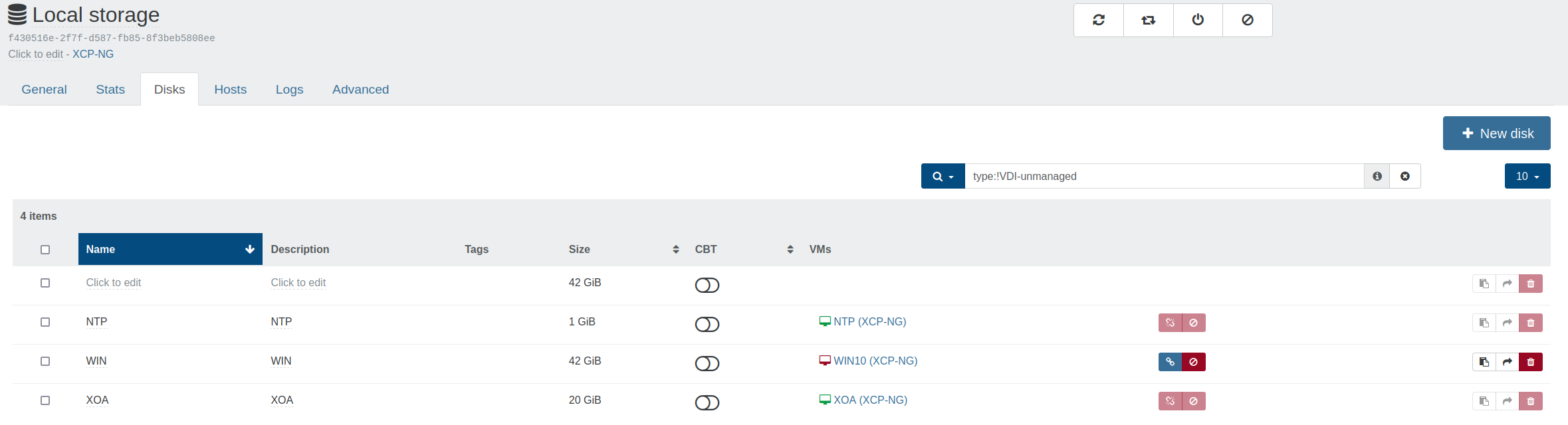
Un disque « sans nom » apparaîtra. Cliquez sur Click to edit pour le renommer et l’associer à la machine virtuelle correspondante.
🧰 Installation des Guest Tools
Avant de redémarrer définitivement vos VM, désinstallez les Guest Tools QEMU et installez ceux de Xen.
Pour Alpine Linux :
|
|
Sinon, vous pouvez monter l’ISO des Guest Tools fournie avec votre hôte XCP-NG.
⌨️ Petite astuce : si vous accédez à la console via Xen Orchestra, le clavier est en QWERTY !

✅ Conclusion
Cette migration m’a permis de centraliser la gestion de mes VM sur un hyperviseur plus performant et plus évolutif.
XCP-NG offre une interface claire, une excellente compatibilité matérielle, et s’intègre parfaitement avec Xen Orchestra pour l’administration quotidienne.
Note de transparence
Cet article est basé sur mon contenu original.
La mise en forme et certaines reformulations ont été réalisées avec l’aide d’un outil d’IA.
